WPS表格怎么删除打印网格线
1、打开一份需要打印的表格,我们在打印预览时看到有多余的网格线,如下图。

2、要把这些网格线删除,我们点击菜单栏的“视图”,然后在下方找到“打印网格线”,此时打印网格线前面的方框是打上勾的。
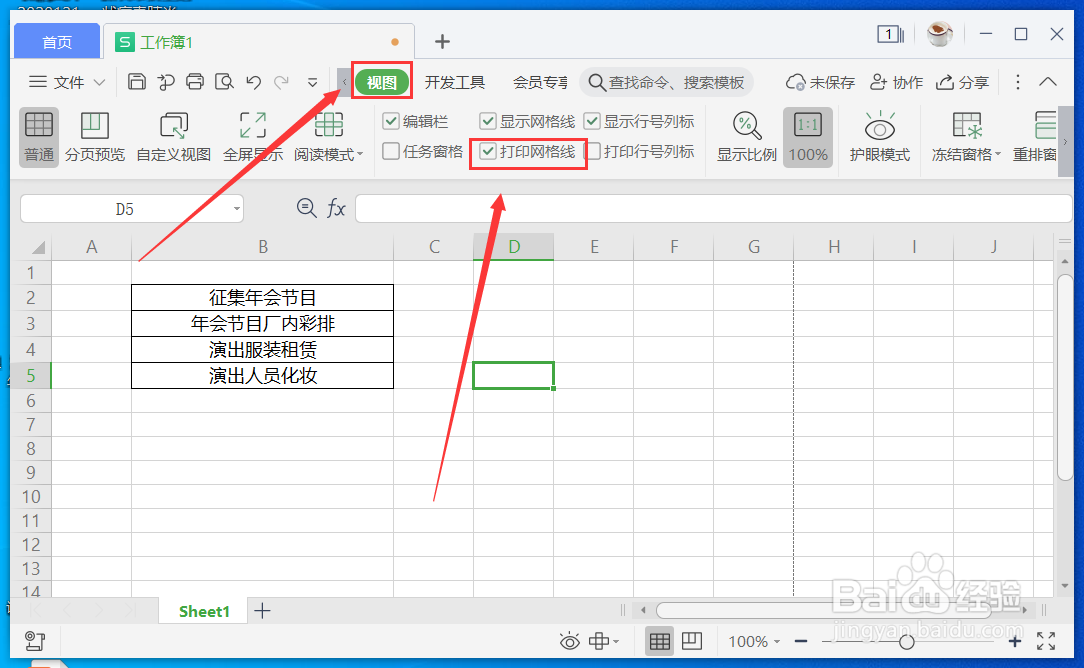
3、我们把“打印网格线”前面方框的勾去掉。

4、在菜单栏上方找到“打印预览”并点击。
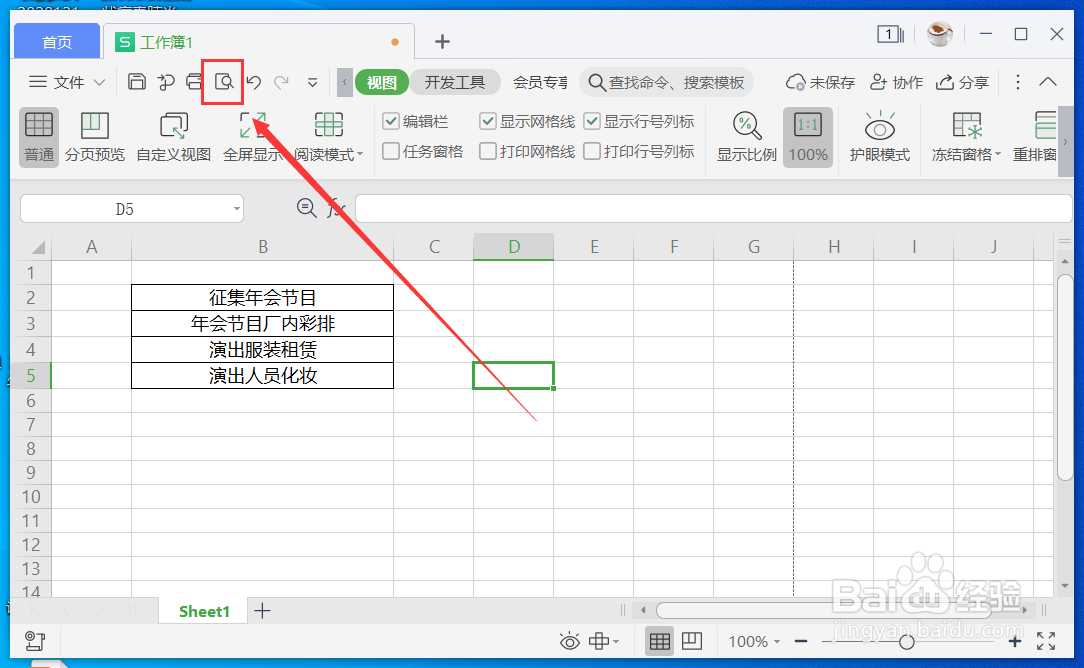
5、这时表格打印预览时已经没有网格线啦,可以放心打印了哦。
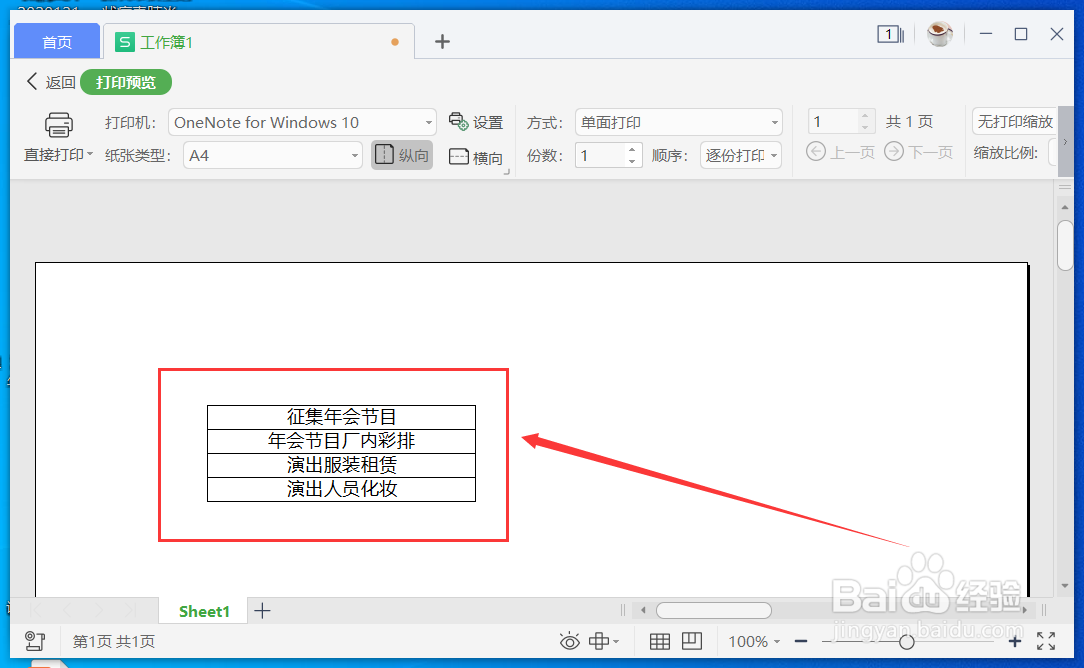
声明:本网站引用、摘录或转载内容仅供网站访问者交流或参考,不代表本站立场,如存在版权或非法内容,请联系站长删除,联系邮箱:site.kefu@qq.com。
阅读量:161
阅读量:72
阅读量:156
阅读量:68
阅读量:32